広告効果を高めるために、Webサイト運営者や広告配信会社はあの手この手でプライバシーをのぞき見しようとしていますね。そこで、Google Chromeには沢山のプライバシー保護エクステンションがあります。今日はおススメの「Ghostery」で追跡拒否を設定してみたいと思います。
「Ghostery」で追跡拒否!
この「Ghostery」は、様々なウエブサイトやサービスが裏側で仕掛けるクッキーやプラグインを使った追跡行為からプライバシー情報を守るGoogle Chromeエクステンションです。
大手のウエブサイトも広告の効果を高めるために、トラッキングスクリプトをしかけてきます。しかし、この「Ghostery」はそれらの怪しい追跡トラップを発見すると警告を発してくれます。エクステンションの説明によると、Webサイトに仕込まれている、代表的な追跡タグとして、Facebook、Google Analytics が挙げられています。
インストールと使い方
さて、実際にこの追跡拒否エクステンションをインストールして利用してみます。Chrome 「Ghostery」
いきなり英語で説明が表示されました。お化けのアイコンが特徴的です。Google翻訳を参考にして、
「Ghostery」はあなたが訪問するWebページ上でサードパーティのページ要素を探します。これらのように、ソーシャルネットワークのウィジェット、広告、トラッキングと分析に使用される目に見えないピクセルのようなものにすることができます。Ghosteryは、これらのものが存在し、どの企業がそれらを操作することを通知します。・・・望むなら、それらをブロックが選択できます。
みたいな翻訳ができました。
とにかく「Get Started」をクリック。
「Ghostery」の開発者は参加者たちに強力して、追跡スクリプトのリスト化に協力を求めているようです。参加したい場合はチェックして次へ。
次の設定は、サイト訪問中に追跡スクリプトが見つかるとポップアップで警告を表示させるかどうかです。
次は、Ghosteryが更新している追跡スクリプトのリストを自動更新するかどうかというものです。これは是非必要かも。
最後にブロッキングを設定して、設定終了です。
さて、大手のニュースサイトを見てみると、どうでしょうか?Chrome拡張「Ghostery」が指摘するところによれば、12のトラッキングスクリプトが検出されています。恐ろし。
右の青「ゆうれい」アイコンをクリックすると、具体的な情報の送信先URLを見ることができます。
以上のように、Chromeエクステンション「Ghostery」はかなり洗練された、プライバシー保護ツールと得そうです。他にも[Google Chrome]拡張編(5)「Adblock Plus」の広告非表示エクステンションの広告リスト追加が簡単でGood!もおススメです。

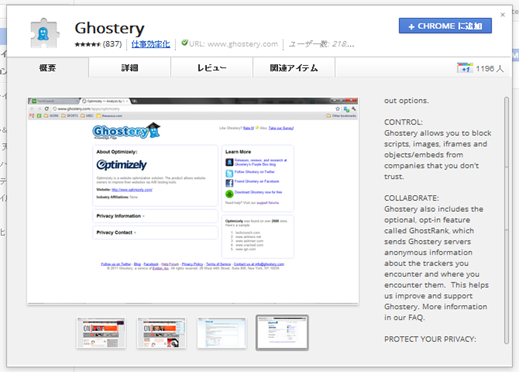

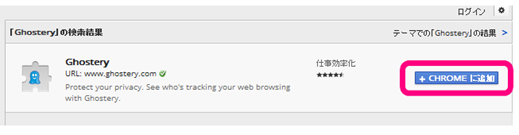
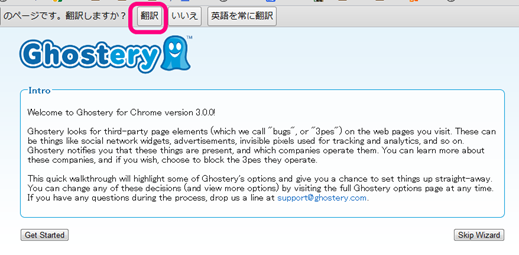
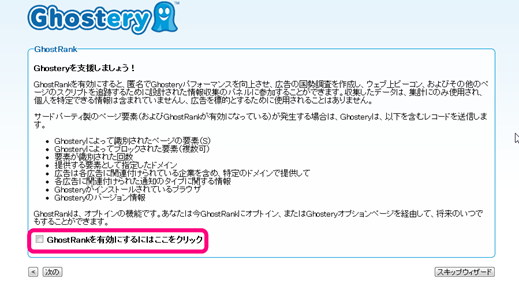
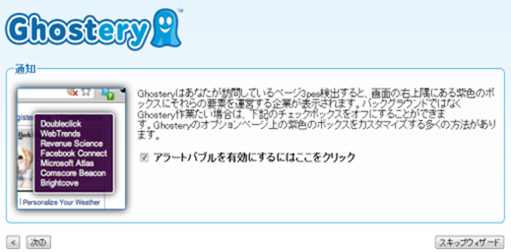
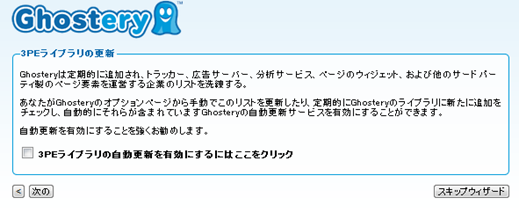
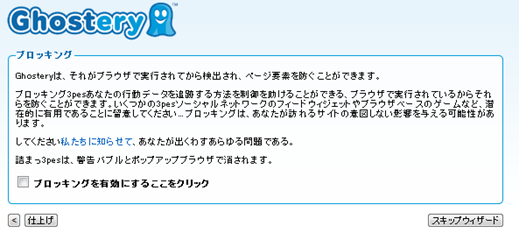
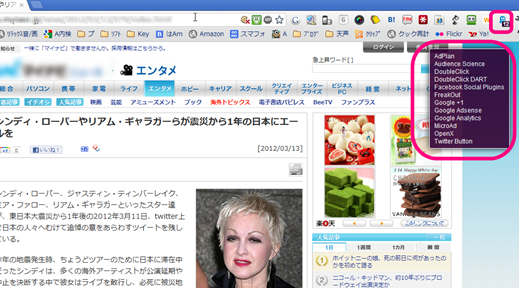
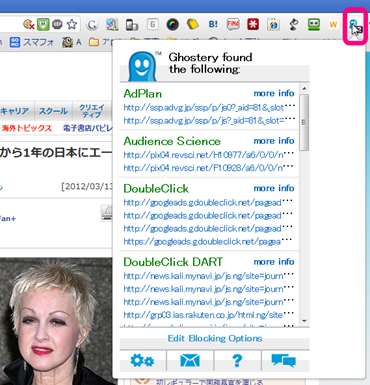
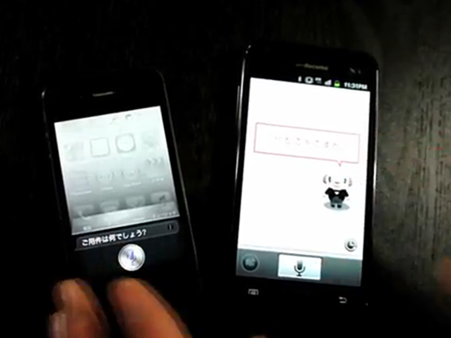

コメント